この記事では、Cornerstone OnDemand と Microsoft Entra ID で実行して、ユーザーまたはグループを Cornerstone OnDemand に自動的にプロビジョニングおよびプロビジョニング解除するように Microsoft Entra ID を構成する手順について説明します。
警告
このプロビジョニング統合のサポートは終了しています。 その結果、Microsoft Entra Enterprise アプリ ギャラリーの Cornerstone OnDemand アプリケーションのプロビジョニング機能は間もなく削除されます。 アプリケーションの SSO 機能はそのまま維持されます。 Microsoft は Cornerstone と協力して新しい最新化されたプロビジョニング統合を構築していますが、完了したタイミングに関するタイムラインはありません。
注
この記事では、Microsoft Entra ユーザー プロビジョニング サービス上に構築されるコネクタについて説明します。 このサービスで実行されること、しくみ、よく寄せられる質問については、サービスとしてのソフトウェア (SaaS) アプリケーションへのユーザーのプロビジョニングとプロビジョニング解除を Microsoft Entra ID で自動化する方法に関するページを参照してください。
前提条件
この記事で説明するシナリオでは、次のことを前提としています。
- アクティブなサブスクリプションを持つ Microsoft Entra ユーザー アカウント。 まだアカウントがない場合は、無料でアカウントを作成することができます。 - 次のいずれかのロール: - アプリケーション管理者 - Cloud アプリケーション管理者 - アプリケーション所有者。.
- Cornerstone OnDemand テナント。
- 管理者アクセス許可がある Cornerstone OnDemand のユーザー アカウント
注
Microsoft Entra プロビジョニング統合は、Cornerstone OnDemand Web サービスに依存しています。 このサービスは Cornerstone OnDemand チームが使用できます。
Azure Marketplace から Cornerstone OnDemand を追加する
Microsoft Entra ID で自動ユーザー プロビジョニング用に Cornerstone OnDemand を構成する前に、Marketplace から Cornerstone OnDemand をマネージド SaaS アプリケーションの一覧に追加します。
Marketplace から Cornerstone OnDemand を追加するには、次の手順を実行します。
クラウド アプリケーション管理者以上として Microsoft Entra 管理センターにサインインします。
Entra ID>のEnterprise apps>に移動し、新しいアプリケーションを選択します。
[ギャラリーから追加する] セクションで、「**Cornerstone OnDemand」と入力し、結果パネルから [Cornerstone OnDemand] を選択します。 アプリケーションを追加するには、 [追加] を選択します。
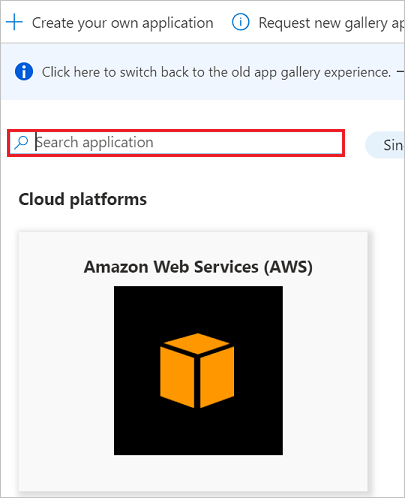
Cornerstone OnDemand にユーザーを割り当てる
Microsoft Entra ID では、選択されたアプリへのアクセスが付与されるユーザーを決定する際に割り当てという概念が使用されます。 自動ユーザー プロビジョニングのコンテキストでは、Microsoft Entra ID 内のアプリケーションに割り当て済みのユーザーまたはグループのみが同期されます。
自動ユーザー プロビジョニングを構成して有効にする前に、Cornerstone OnDemand へのアクセスが必要な Microsoft Entra ID のユーザーまたはグループを決定しておく必要があります。 これらのユーザーまたはグループを Cornerstone OnDemand に割り当てるには、「エンタープライズ アプリにユーザーまたはグループを割り当てる」の指示に従います。
ユーザーを Cornerstone OnDemand に割り当てる際の重要なヒント
単一の Microsoft Entra ユーザーを Cornerstone OnDemand に割り当てて、自動ユーザー プロビジョニングの構成をテストすることをお勧めします。 後でユーザーまたはグループをさらに割り当てることができます。
Cornerstone OnDemand にユーザーを割り当てるときは、有効なアプリケーション固有ロール (使用可能な場合) を割り当てダイアログ ボックスで選択します。 既定のアクセス ロールのユーザーは、プロビジョニングから除外されます。
Cornerstone OnDemand への自動ユーザー プロビジョニングを構成する
このセクションでは、Microsoft Entra プロビジョニング サービスを構成する手順を説明します。 これを使用して、Microsoft Entra ID でのユーザーまたはグループの割り当てに基づいて、Cornerstone OnDemand でのユーザーまたはグループの作成、更新、および無効化を行います。
Microsoft Entra ID で Cornerstone OnDemand の自動ユーザー プロビジョニングを構成するには、次の手順を実行します。
クラウド アプリケーション管理者以上として Microsoft Entra 管理センターにサインインします。
Entra ID>Enterprise アプリ>Cornerstone OnDemand に移動します。
![[エンタープライズ アプリケーション] ブレード](common/enterprise-applications.png)
アプリケーション一覧で [Cornerstone OnDemand] を選択します。
![アプリケーション一覧の [Cornerstone OnDemand] リンク](common/all-applications.png)
[プロビジョニング] タブを選択します。

[プロビジョニング モード] を [自動] に設定します。
[管理者資格情報] セクションに、Cornerstone OnDemand アカウントの管理ユーザー名、管理パスワード、ドメインを入力します。
[管理ユーザー名] ボックスに、Cornerstone OnDemand テナントの管理者アカウントのドメインまたはユーザー名を入力します。 たとえば、contoso\admin です。
[管理パスワード] ボックスに、管理者ユーザー名に対応するパスワードを入力します。
[ドメイン] ボックスに、Cornerstone OnDemand テナントの Web サービスの URL を入力します。 たとえば、サービスは
https://ws-[corpname].csod.com/feed30/clientdataservice.asmxにあり、Contoso の場合、ドメインはhttps://ws-contoso.csod.com/feed30/clientdataservice.asmxです。
手順 5 に示されているボックスに入力したら、[テスト接続] を選択して、Microsoft Entra ID が Cornerstone OnDemand に接続できることを確認します。 接続できない場合は、使用中の Cornerstone OnDemand アカウントに管理者アクセス許可があることを確認してから、もう一度試します。

[通知用メール] フィールドに、プロビジョニングのエラー通知を受け取るユーザーまたはグループのメール アドレスを入力します。 [エラーが発生したときにメール通知を送信します] チェック ボックスをオンにします。

[保存] を選択します。
[マッピング] セクションで、[Microsoft Entra ユーザーを Cornerstone OnDemand に同期する] を選択します。
[属性マッピング] セクションで、Microsoft Entra ID から Cornerstone OnDemand に同期されるユーザー属性を確認します。 [照合] プロパティとして選択されている属性は、更新処理で Cornerstone OnDemand のユーザー アカウントとの照合に使用されます。 すべての変更を保存するために、 [保存] を選択します。

スコープ フィルターを構成するには、スコープ フィルターに関する記事の手順 に従います。
Cornerstone OnDemand に対して Microsoft Entra プロビジョニング サービスを有効にするには、[設定] セクションで [プロビジョニング状態] を [オン] に変更します。

Cornerstone OnDemand にプロビジョニングするユーザーまたはグループを定義します。 [設定] セクションで、 [スコープ] として指定する値を選択します。
![Cornerstone OnDemand の [スコープ]](media/cornerstone-ondemand-provisioning-tutorial/syncscope.png)
プロビジョニングの準備ができたら、 [保存] を選択します。
![Cornerstone OnDemand の [保存]](media/cornerstone-ondemand-provisioning-tutorial/save.png)
この操作によって、 [設定] セクションの [スコープ] で定義したすべてのユーザーまたはグループの初期同期が開始されます。 初期同期は、以降の同期よりも実行に時間がかかります。 それらは、Microsoft Entra プロビジョニング サービスが実行されている限り、約 40 分ごとに発生します。
[同期の詳細] セクションを使用して進行状況を監視し、リンクをクリックしてプロビジョニング アクティビティ レポートを取得できます。 このレポートには、Microsoft Entra プロビジョニング サービスによって Cornerstone OnDemand で実行されたすべてのアクションが記述されます。
Microsoft Entra プロビジョニング ログの読み方の詳細については、「自動ユーザー アカウント プロビジョニングについてのレポート」を参照してください。
コネクタの制限事項
Cornerstone OnDemand の [Position](役職) 属性では、Cornerstone OnDemand ポータル上のロールに対応する値が求められます。 有効な [Position](役職) 値の一覧を取得するには、Cornerstone OnDemand ポータルで [Edit User Record](ユーザー レコードの編集) > [Organization Structure](組織の構造) > [Position](役職) の順に移動します。
![Cornerstone OnDemand のプロビジョニングの [Edit User Record]\(ユーザー レコードの編集\)](media/cornerstone-ondemand-provisioning-tutorial/useredit.png)
![Cornerstone OnDemand のプロビジョニングの [Position]\(役職\)](media/cornerstone-ondemand-provisioning-tutorial/userposition.png)
![Cornerstone OnDemand のプロビジョニングの [Position]\(役職\) 一覧](media/cornerstone-ondemand-provisioning-tutorial/postionid.png)